Tutoriel photoshop pour changer la couleur des cheveux, passer de blonde à brune en 6 étapes. Grâce à ce cours vous aurez un petit aperçu avant de sauter le pas chez le coiffeur.
Ce lien n'est pas visible, veuillez vous connecter pour l'afficher. Je m'inscris!
Etape 1 : Dupliquer le calque.
Ouvrir votre photo à traiter puis dupliquer votre calque.
Etape 2 : utilisation de l'outil mode masque.
Dans la barre d'outils sélectionnez l'outil "Mode masque" Ce lien n'est pas visible, veuillez vous connecter pour l'afficher. Je m'inscris!, ensuite à l'aide de l'outil "pinceau" et de la couleur noire passer sur l'ensemble de la chevelure qui doit devenir rouge opaque.
Ce lien n'est pas visible, veuillez vous connecter pour l'afficher. Je m'inscris!
une fois les cheveux entièrement recouvert sélectionnez l'outil "Mode standard"Ce lien n'est pas visible, veuillez vous connecter pour l'afficher. Je m'inscris!dans votre barre d'outils et là apparait la sélection des cheveux, puis (Sélection>invertir) pour ne sélectionner que les cheveux.
Ce lien n'est pas visible, veuillez vous connecter pour l'afficher. Je m'inscris!
Etape 3 : Créer un nouveau document.
Nous allons créer un nouveau document dans le menu (calque>nouveau>calque).
Etape 4 : remplir la sélection.
Sur le nouveau calque nous allons remplir la sélection avec du marron pour ce faire redons nous dans le menu (Edition>remplir>couleur...) et choisissez une couleur marron.
Ce lien n'est pas visible, veuillez vous connecter pour l'afficher. Je m'inscris!
Etape 5 : utiliser une option de fusion.
Dans la palette de calque cliquer sur l'icône "Ajouter un style de calque" Ce lien n'est pas visible, veuillez vous connecter pour l'afficher. Je m'inscris!t choisir "option de fusion" et changer le mode en "densité linéaire+".
Ce lien n'est pas visible, veuillez vous connecter pour l'afficher. Je m'inscris!
Etape 6 : Finaliser.
Selon la couleur que vous souhaitez vous pouvez abaisser l'opacité du calque, puis avec l'outils gomme, vous pouvez gommer tout le surplus de couleur que vous pouvez apercevoir.
Ce lien n'est pas visible, veuillez vous connecter pour l'afficher. Je m'inscris!
Etape 1 : Dupliquer le calque.
Ouvrir votre photo à traiter puis dupliquer votre calque.
Etape 2 : utilisation de l'outil mode masque.
Dans la barre d'outils sélectionnez l'outil "Mode masque" Ce lien n'est pas visible, veuillez vous connecter pour l'afficher. Je m'inscris!, ensuite à l'aide de l'outil "pinceau" et de la couleur noire passer sur l'ensemble de la chevelure qui doit devenir rouge opaque.
Ce lien n'est pas visible, veuillez vous connecter pour l'afficher. Je m'inscris!
une fois les cheveux entièrement recouvert sélectionnez l'outil "Mode standard"Ce lien n'est pas visible, veuillez vous connecter pour l'afficher. Je m'inscris!dans votre barre d'outils et là apparait la sélection des cheveux, puis (Sélection>invertir) pour ne sélectionner que les cheveux.
Ce lien n'est pas visible, veuillez vous connecter pour l'afficher. Je m'inscris!
Etape 3 : Créer un nouveau document.
Nous allons créer un nouveau document dans le menu (calque>nouveau>calque).
Etape 4 : remplir la sélection.
Sur le nouveau calque nous allons remplir la sélection avec du marron pour ce faire redons nous dans le menu (Edition>remplir>couleur...) et choisissez une couleur marron.
Ce lien n'est pas visible, veuillez vous connecter pour l'afficher. Je m'inscris!
Etape 5 : utiliser une option de fusion.
Dans la palette de calque cliquer sur l'icône "Ajouter un style de calque" Ce lien n'est pas visible, veuillez vous connecter pour l'afficher. Je m'inscris!t choisir "option de fusion" et changer le mode en "densité linéaire+".
Ce lien n'est pas visible, veuillez vous connecter pour l'afficher. Je m'inscris!
Etape 6 : Finaliser.
Selon la couleur que vous souhaitez vous pouvez abaisser l'opacité du calque, puis avec l'outils gomme, vous pouvez gommer tout le surplus de couleur que vous pouvez apercevoir.